現如今電腦的普及率非常高,很多小夥伴都會自己安裝WINDOWS操作系統,本文是針對用GHOST版系統安裝失敗做一些分析,希望對大家有所幫助。
安裝GHOST版系統(也就是鏡像系統,文件名後綴為".GHO"),通常需要借助啟動光盤或制作了PE啟動的U盤來進行安裝,網上下載的PE啟動U盤界面大緻如下圖:
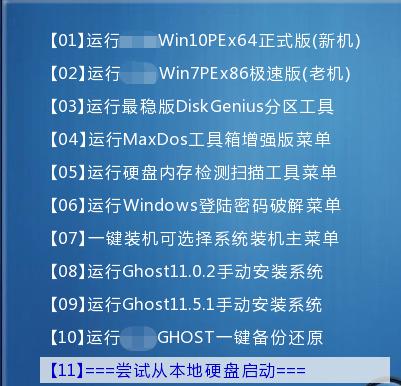
上面兩項分别是兩個版本的PE,有的啟動U盤不止兩個PE版本,針對新舊代電腦,有的小夥伴會發現第一項點進後出現報錯界面進不去PE系統,那就可以重啟嘗試第二項,或者有時候進PE後發現找不到硬盤,也可以更換PE版本試試,PE裡有集成了傻瓜安裝方法的程序,使用起來還是非常簡單的,當然也有人喜歡手動安裝,新機或想重新格盤的話就先用分區工具進行分區,再用Ghost軟件手動安裝,如上圖03、08、09項就是分區工具和Ghost手動安裝軟件,安裝系統的方法本文就不做闡述了。
以下列舉兩個安裝過程出現的問題:
一.安裝過程中GHOST軟件跑一半報錯
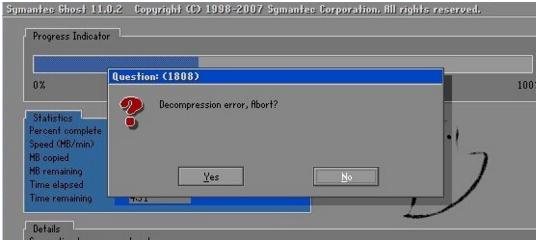
出現這種情況一般是GHOST版本問題或gho文件問題,可以先嘗試手動GHOST安裝試試,還不行可能就是你下載的操作系統鏡像文件有問題,去網上重新下載一個(溫馨提醒:PE工具和GHO系統鏡像網上五花八門,一定要找一些口碑較好的網站下載,下載完用殺毒軟件掃一下)。如果以上試了仍然不行,那就可能要懷疑硬盤故障了,機械硬盤可以用HDTune軟件進行掃描,這個軟件大多PE系統都集成了,主要看兩個項目欄,“健康”項狀态如果有警告的說明硬盤有問題。

“掃描錯誤”項掃描顯示有紅塊的話表示硬盤有壞道,建議更換,全部綠色表示完好。

二.GHOST軟件顯示安裝完成了,重啟後發現進不了系統,提示找不到啟動盤

出現這種情況通常都是系統引導錯誤,出現這種情況可以用PE自帶的引導修複工具嘗試修複,傻瓜式操作,非常簡單。

如果修複工具嘗試失敗,就要檢查電腦啟動方式是否為UEFI,而硬盤設置分區表類型卻是MBR格式,現在的新電腦,特别是筆記本,隻支持UEFI模式,UEFI模式需要搭配硬盤分區表類型為GUID格式才能正常安裝系統,利用PE自帶“DiskGenius”軟件對硬盤進行分區表類型轉換為GUID格式。

轉換完成後點擊左上“保存更改”,再右擊該分區,選“建立ESP/MSR分區”

确定,新建ESP分區,此分區用于存放引導文件。

再右擊ESP分區,指派一個新盤符,方便後續手動操作。

完成後就可以退出分區軟件,重新安裝GHOST系統,安裝完成後重啟還進不去就先試一下PE自帶引導修複工具。
如果還是不行,那就隻能手動操作了,使用命令把引導寫入ESP分區,打開PE中的命令提示符,然後執行命令:
bcdboot c:\windows /f all /s f: /l zh-cn
(注:C盤為系統盤,F盤為ESP分區盤,中間的斜杠和空格一定一定不能輸錯)

當提示已經成功創建啟動文件的時候,寫入就成功了。
我們還需要打開F盤驗證一下文件是不是寫入了。

檢查完成後重啟電腦,無人值守系統安裝将繼續完成操作系統的安裝步驟,直至進入系統。

更多精彩资讯请关注tft每日頭條,我们将持续为您更新最新资讯!